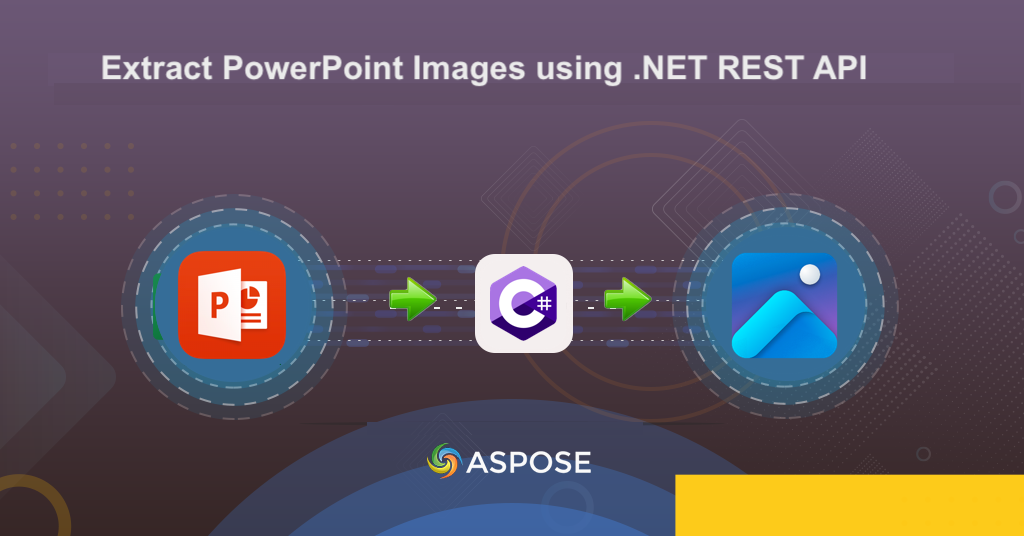
Izvucite PowerPoint slike koristeći .NET REST API.
Vizualni sadržaj igra vitalnu ulogu u komunikaciji, prezentacijama i marketinškim naporima. PowerPoint prezentacije često služe kao bogat izvor vrijednih slika, grafika i vizuelnih podataka. Međutim, ručno izdvajanje ovih slika iz PowerPoint datoteka može biti dugotrajan i zamoran zadatak. Tu se javlja potreba za efikasnim rješenjem za izdvajanje slika iz PowerPointa. Koristeći snagu .NET REST API-ja, možete pojednostaviti ovaj proces i otključati mnoštvo mogućnosti. U ovom članku ćemo istražiti prednosti i korak po korak proces izdvajanja slika iz PowerPointa pomoću .NET REST API-ja, što vam omogućava da lako pristupite i koristite ove slike u različitim aplikacijama i projektima.
- .NET REST API za izdvajanje slika iz PPT-a
- Izvucite PowerPoint slike koristeći C#
- Preuzmite slike iz PowerPointa koristeći cURL komande
.NET REST API za izdvajanje slika iz PPT-a
Aspose.Slides Cloud SDK za .NET pruža moćno i efikasno rješenje za izdvajanje slika iz PowerPoint prezentacija. Sa svojim sveobuhvatnim skupom funkcija i metodama lakim za korištenje, možete neprimjetno integrirati mogućnosti ekstrakcije slika u svoje .NET aplikacije.
Jednostavno pretražite Aspose.Slides-Cloud u NuGet menadžeru paketa i kliknite na dugme Dodaj paket. Nakon toga, kreirajte nalog preko kontrolne table u oblaku i pribavite svoje personalizovane klijentske akreditive. Za više detalja, posjetite odjeljak brzi početak.
Izvucite PowerPoint slike koristeći C#
Razumijemo da je mogućnost izdvajanja slika iz PowerPoint prezentacija ključna za različite scenarije i u ovom dijelu ćemo koristiti C# .NET isječak koda da bismo ispunili ovaj zahtjev.
// Za više primjera, posjetite https://github.com/aspose-slides-cloud
// Nabavite vjerodajnice klijenta sa https://dashboard.aspose.cloud/
string clientSecret = "7f098199230fc5f2175d494d48f2077c";
string clientID = "ee170169-ca49-49a4-87b7-0e2ff815ea6e";
// kreirajte instancu SlidesApi
SlidesApi slidesApi = new SlidesApi(clientID, clientSecret);
// Pozovite API da izdvojite sve slike iz PowerPoint prezentacije
var responseStream = slidesApi.DownloadImages("Cityscape monthly calendar.pptx", ImageExportFormat.Jpeg);
// Sačuvajte ekstrahovane slike na lokalni disk
using var pdfStream = File.Create("PowerPoint_Split_output.zip");
responseStream.CopyTo(pdfStream);

Slika: - pregled PowerPoint ekstrakta slika.
U nastavku je dato objašnjenje u vezi s gore navedenim isječkom koda.
SlidesApi slidesApi = new SlidesApi(clientID, clientSecret);
Kreirajte instancu klase SlidesApi u koju prosljeđujemo vjerodajnice klijenta kao argumente.
var responseStream = slidesApi.DownloadImages("Cityscape monthly calendar.pptx", Aspose.Slides.Cloud.Sdk.Model.ImageExportFormat.Jpeg);
Pozovite API da izdvojite sve PowerPoint slike u JPEG formatu. Rezultat ove akcije se vraća kao .zip arhiva u Stream formatu.
using var pdfStream = File.Create("extractedImages.zip");
responseStream.CopyTo(pdfStream);
Spremite rezultujuću .zip arhivu na lokalni disk.
Ulazna PowerPoint prezentacija korištena u gornjem primjeru može se preuzeti sa [Photography portfolio.pptx](https://create.microsoft.com/en-us/template/photography-portfolio-(modern-simple)-a714f435-0e16- 4279-801d-c675dc9f56e1).
Preuzmite slike iz PowerPointa koristeći cURL komande
Također možemo izvršiti zadatak ekstrakcije slika pomoću cURL komandi. Ovaj pristup nudi fleksibilnost i omogućava vam interakciju sa Aspose.Slides Cloud API-jem direktno iz komandne linije ili ga integrišete u svoje skripte ili automatizaciju radnih tokova. Dakle, bilo da više volite interfejs komandne linije ili želite da ugradite proces ekstrakcije u svoje postojeće sisteme, cURL pristup pruža svestrano rešenje.
Sada prvo, izvršite sljedeću naredbu da generišete accessToken na osnovu akreditiva vašeg klijenta.
curl -v "https://api.aspose.cloud/connect/token" \
-X POST \
-d "grant_type=client_credentials&client_id=ee170169-ca49-49a4-87b7-0e2ff815ea6e&client_secret=7f098199230fc5f2175d494d48f2077c" \
-H "Content-Type: application/x-www-form-urlencoded" \
-H "Accept: application/json"
Drugi korak je da izvršite sljedeću naredbu za preuzimanje slika iz PowerPointa pomoću naredbe cURL.
curl -v "https://api.aspose.cloud/v3.0/slides/{inputPresentation}/images/download/Jpeg" \
-X POST \
-H "accept: multipart/form-data" \
-H "authorization: Bearer {accessToken}" \
-o "{extractedImages}"
Zamijenite {inputPresentation} imenom PowerPointa koji je već dostupan u pohrani u oblaku. Zamijenite {accessToken} sa JWT pristupnim tokenom i {extractedImages} imenom .zip arhive koja će se generirati na lokalnom disku.
Zaključak
Zaključno, izdvajanje slika iz PowerPoint prezentacija je vrijedna mogućnost koja može poboljšati vaše radne tokove obrade dokumenata. Bilo da odaberete da koristite Aspose.Slides Cloud SDK za .NET ili cURL komande, imate na raspolaganju moćne alate za izvlačenje slika s lakoćom. Ukratko, Aspose.Slides Cloud SDK pruža sveobuhvatan skup funkcija i funkcija posebno dizajniranih za rad sa PowerPoint datotekama, nudeći besprijekorno iskustvo integracije za .NET programere. S druge strane, cURL komande nude fleksibilan i svestran pristup, omogućavajući vam interakciju sa Aspose.Slides Cloud API-jem direktno iz komandne linije.
Koju god metodu odaberete, možete sa sigurnošću izdvojiti slike iz PowerPoint prezentacija i otključati nove mogućnosti za manipulaciju slikama, analizu ili integraciju sa drugim sistemima.
Korisni linkovi
povezani članci
Toplo preporučujemo da posjetite sljedeće blogove: